

Por Nathan E. Malpass, Última atualização: June 20, 2024
A empolgação de comprar um novo telefone termina quando você percebe que pode perder dados no telefone antigo. Aplicações digitais como Transferência Wi-Fi Samsung vêm como um salvador em tais situações, pois ajudam na transferência de dados entre dispositivos, independentemente das versões do sistema operacional instaladas nos kits de ferramentas.
Samsung WiFi transfer é uma solução digital projetada para telefones Samsung para suportar todas as funções de transferência de dados. Alguns dos dados incluem mensagens, arquivos, contatos, fotos, vídeos e arquivos de música. No entanto, existem soluções de terceiros no mercado que você também pode explorar ao procurar kits de ferramentas de terceiros para tais funções. Por exemplo, transfira facilmente fotos de dispositivos Samsung para o PC. Eles são úteis quando todos os kits de ferramentas embutidos falham no processo de transferência de dados.
Queremos ver os detalhes mais sutis do que é necessário para usar a ferramenta. Continue lendo.
Parte #1: A Melhor Transferência Samsung WiFi: Smart SwitchParte #2: Samsung WiFi Transfer: Smart Switch usando cabo de transferência de dados USBParte 3: Transferência Samsung WiFi: Smart Switch usando a unidade USB ou o cartão SDParte 4: Alternativa de transferência Samsung WiFi: FoneDog Phone Transfer Smart SwitchParte 5: Em Resumo
O Interruptor Inteligente é um Samsung aplicativo explicitamente projetado para transferir arquivos de um telefone para outro, seja um Android ou um telefone baseado na Apple. O kit de ferramentas usa um cabo USC ou um Flash drive conexão. Neste artigo, veremos como você pode usar o Samsung WiFi transfer: Smart Switch para transferir dados de um dispositivo para outro.
Seja qual for o método escolhido, você perceberá que o Smart Switch não tem limite para a versão do sistema operacional instalada nos dispositivos. Além disso, ele minimiza a perda de dados e é executado em um processo de transferência rápido, tornando-o ideal para várias transferências de arquivos. Ele também não tem limite no tipo de dados. Alguns tipos de dados suportados no console incluem fotos, mensagens, aplicações, contatos e INSTITUCIONAIS.
Aqui estão algumas maneiras que você pode explorar ao usar esta ferramenta: Smart Switch. Leia.
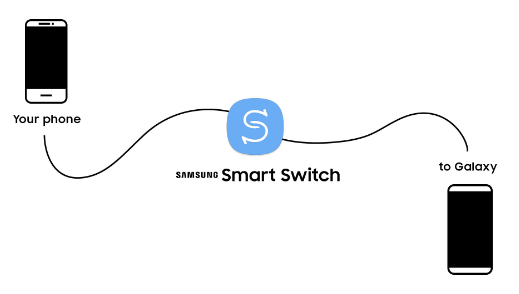
O cabo de dados também pode ser o cabo de carregamento. Use o que vem com o telefone para eficiência. Esse método é ideal para transferência de dados de tamanho pequeno, mas para arquivos múltiplos e grandes, o processo pode ser lento e apresentar erros lógicos que podem levar à perda de dados.
Aqui está o procedimento para a transferência Samsung WiFi: Smart Switch:
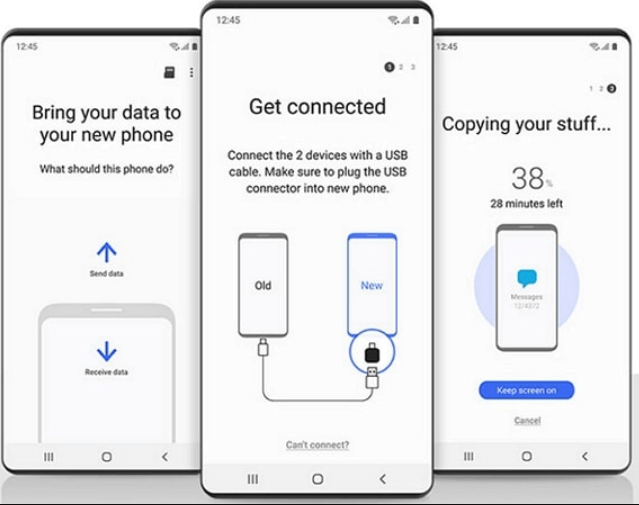
O dispositivo de armazenamento externo é uma boa mídia de transferência Samsung WiFi: Smart Switch. Ele precisa de um para conectar o telefone antigo a um dispositivo externo que pode ser usado posteriormente no novo telefone para que o usuário escolha se deseja deixá-lo lá ou salvá-lo no armazenamento interno do telefone Samsung.
Aqui está o procedimento:
![]()
A Transferência de telefone FoneDog é igualmente uma alternativa de transferência Samsung WiFi ideal para transferir todos os tipos de dados, independentemente do sistema operacional instalado nos telefones. Alguns tipos de dados suportados incluem mensagens, iMessages, contatos, aplicativos, podcasts, músicas e vídeos.
Transferência telefônica
Transfira arquivos entre iOS, Android e Windows PC.
Transfira e faça backup de mensagens de texto, contatos, fotos, vídeos, músicas no computador facilmente.
Totalmente compatível com os mais recentes iOS e Android.
Download grátis

Não tem limite para os dispositivos que suporta. Alguns dispositivos incluem iPod, iPad, iPhone, computadores Mac, computadores Linux e computadores Windows, entre outros. Outros recursos adicionais no aplicativo incluem:
Você ainda está em dúvida se possui um kit de ferramentas universal e abrangente com funcionalidade mínima? Aqui está como o melhor e melhor ferramenta de transferência de dados da Samsung funciona como uma alternativa de transferência Samsung WiFi:

É simples, sem integrações e plugins de terceiros necessários para executar o processo.
As pessoas também leramUm guia sobre como transferir dados do Android para o iPhoneMétodos sobre como transferir dados do iPhone para o iPhone
A menção da transferência Samsung WiFi mostra claramente que é um kit de ferramentas universal e não projetado para usuários Samsung. No entanto, também existem outras opções no mercado que você pode explorar e ainda obter as melhores funções de transferência telefônica com o mínimo de aborrecimento.
A escolha da opção está à sua disposição. Você tem a liberdade de fazer essa escolha. Você ainda tem dúvidas de que tem opções ilimitadas quando se trata de operações de transferência de dados, independentemente das versões do sistema operacional?
Deixe um comentário
Comentário
Transferência telefônica
Transfira dados do iPhone, Android, iOS e Computador para qualquer lugar sem qualquer perda com o FoneDog Phone Transfer. Como foto, mensagens, contatos, música, etc.
Download grátisArtigos Quentes
/
INTERESSANTEMAÇANTE
/
SIMPLESDIFÍCIL
Obrigada! Aqui estão suas escolhas:
Excelente
Classificação: 4.7 / 5 (com base em 78 classificações)